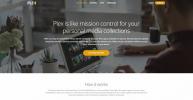Запустите несколько сборок Kodi на Fire Stick
Загрузка Kodi на ваше устройство Fire TV или Fire Stick - один из лучших способов получить доступ к потокам фильмов и телешоу. Он бесплатный, им легко пользоваться, и для его установки не требуется гениальность информатики. Kodi так хорошо работает на Fire TV Stick, что вы можете установить несколько сборок, чтобы максимизировать ваши развлекательные возможности. Зачем останавливаться на одной настройке потоковой передачи, когда у вас может быть два, три или десять?
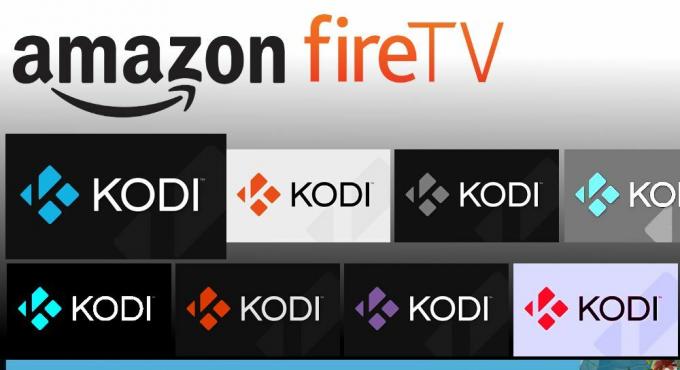
30-дневная гарантия возврата денег
Будьте в безопасности с помощью безопасного VPN
Никогда еще не было так важно следить за вашей личной информацией. Наши данные регулярно отправляются по всему миру в незашифрованном и незащищенном виде, что облегчает работу государственных органов. чтобы отслеживать нас, интернет-провайдеров, чтобы продавать личную информацию, и хакеров, чтобы украсть нашу личность, все без чьей-либо знания. Даже такие устройства, как Fire TV, отправляют личные данные, которые могут быть использованы для определения вашей личности!
Однако, с хорошим VPN активным, вы можете оставаться в целости и сохранности в Интернете. VPN создают частный туннель шифрования между вашим устройством и всемирной паутиной. С зашифрованные данные никто не может сказать, кто вы и какие видео вы транслируете, даже на Fire TV, смартфонах и игровых устройствах. Все, что вам нужно сделать, это найти нужный сервис и запустить его в фоновом режиме. Мы включили рекомендуемый VPN ниже, чтобы помочь вам начать работу.
IPVanish - Легкий и быстрый

IPVanish идеально подходит для обеспечения безопасности во время использования Fire TV. Это одна из самых быстрых VPN-сетей, использующая сеть из более чем 950 узлов в 60 различных местах для обеспечения бесперебойных соединений по всему миру. Данные блокируются с помощью 256-битного шифрования AES, защиты от утечки DNS и автоматического выключателя, а также IPVanish имеет строгую политику нулевой регистрации всего трафика, гарантируя, что вы ничего не делаете на их сервера.
IPVanish уникально подходит для пользователей Fire TV. Приложение не только легкое и быстрое, но вы можете установить его прямо из магазина приложений Amazon, не требуя дополнительной загрузки.
IPVanish предлагает 7-дневную гарантию возврата денег, что означает, что у вас есть неделя, чтобы протестировать ее без риска. Обратите внимание, что Захватывающие Советы читатели могут сэкономить огромные 60% здесь по годовому плану IPVanish, снизив месячную цену до $ 4.87 / мес.
Несколько Kodi строит на огне ТВ
Ты любишь Коди, верно? Настолько, что вы не можете жить только с одной сборкой, вам нужно два или три, чтобы сделать это в течение дня! Существует несколько различных способов установки новых сборок на ваше устройство Fire. Перед тем, как погрузиться, прочитайте информацию ниже, чтобы убедиться, что вы готовы к многослойному образу жизни.
О Kodi Builds
Коди это программное обеспечение с открытым исходным кодомЭто означает, что любой может создавать дополнения или даже пользовательские версии основного приложения. Сообщество Kodi применило эту функцию и использовало ее для создания тематических скинов, известных как builds. Сборки Kodi содержат настроенные макеты, новые пункты меню и предустановленный контент, и все они готовы к работе сразу после установки. Это похоже на получение совершенно другой версии Kodi, но с теми же замечательными основными функциями.
Сборки Kodi бывают самых разных стилей и целей. Какой из них вы устанавливаете, полностью зависит от вас. Несколько предложений можно найти в нашей статье о некоторых лучшие сборки Kodi 2018 года.
Боковая загрузка на Fire Stick
Поскольку Kodi недоступен для прямой установки на Fire TV, вам нужно выполнить что-то, называемое боковой загрузкой, чтобы запустить его. Боковая загрузка полностью безопасна и, возможно, даже одобрена самой Amazon. Вам не нужно заниматься взломом оборудования или джейлбрейком. Вместо этого боковая загрузка - это простой процесс установки сторонних приложений с использованием вторичных ресурсов. Вы можете даже загрузить YouTube на Fire TV!
Есть несколько способов загрузить Kodi на ваш Fire TV. Все они бесплатны, и большинство из них легко сделать всего за несколько минут. Мы рассмотрим некоторые из основ ниже, но это хорошая идея, чтобы ознакомиться с процессом до начала. Установка нескольких сборок Kodi означает боковую загрузку Kodi несколько раз, поэтому чем больше вы знаете, тем проще будет.
Космические Ограничения
Имейте в виду, что устройства Fire Stick не предназначены для тяжелых побочных действий. У вас не будет много места для хранения, и сборки Kodi могут занимать тонну места. Fire Sticks имеет 8 ГБ встроенной памяти, большую часть которой занимает операционная система, кэш-память и выбор приложений Amazon по умолчанию. Размер некоторых сборок Kodi может составлять сотни МБ, а это означает, что вам действительно следует установить только одну или две копии на свое устройство Fire, если это вообще возможно. Недостаток свободного места может привести к задержке Fire TV, снизив производительность потоковой передачи практически до нуля.
Установка нескольких сборок Kodi на Fire Stick
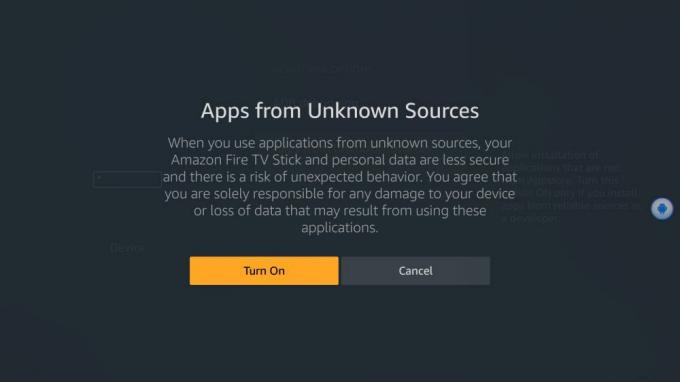
Получить новые приложения на вашем Fire TV означает установить их из магазина приложений или загрузить их самостоятельно. В первом случае за один раз может быть активна только одна копия. С последним, однако, вы можете легко установить несколько версий. Поскольку сборки Kodi недоступны через магазин приложений Amazon, вам необходимо загружать их отдельно.
Установить Kodi не сложно, но вам нужно немного времени, чтобы сделать работу правильно. Ниже приведены самые простые и популярные способы загрузки Kodi на ваш Fire TV. Следуйте инструкциям, и вы сможете сразу установить несколько сборок.
Сначала включите внешние загрузки
Fire TV имеет встроенную опцию, которая позволяет загружать контент. По умолчанию он отключен, поэтому, если вы попытаетесь установить его из коробки, вы получите ошибку. Выполните следующие действия, чтобы включить боковую загрузку, и вы сможете легко установить Kodi и любое количество других приложений.
- Перейти к вашей Страница настроек Fire TV Stick находится в верхней части главного меню.
- Прокрутите вправо и выберите устройство
- Двигаться вниз к Параметры разработчика
- Набор Приложения из неизвестных источников на ВКЛ.
- Принять предупреждение об установке внешних приложений.
Метод 1 - DroidAdmin
DroidAdmin - это уникальный сервис, который позволяет создавать настраиваемые хранилища файлов с вашего ПК и устанавливать их на любое устройство под управлением Android, включая Fire TV и Fire Stick. Это дает вам невероятную свободу, позволяя избавиться от большей части разочарований, связанных с дополнительной загрузкой содержимого Fire Stick.
Шаг 1 - Установите DroidAdmin
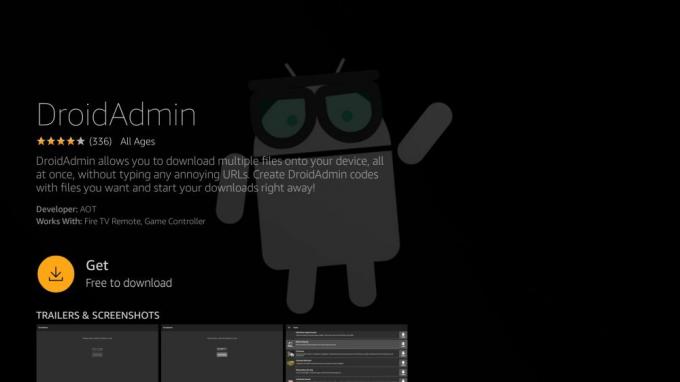
DroidAdmin доступен бесплатно в магазине приложений Amazon. Чтобы установить его, просто перейти к вашему Fire TVнажмите поиск значок, затем начните вводить имя. Вы также можете отправить его на свое устройство из магазина Amazon на веб-браузере вашего компьютера. Вы можете сразу запустить DroidAdmin, но от этого вы мало что получите. Для загрузки файлов вам необходимо ввести собственный код, который мы создадим ниже.
Шаг 2 - Настройка DroidAdmin

Чтобы использовать DroidAdmin, вам нужно сесть за компьютер и создать свой собственный магазин приложений. Посетить Сайт DroidAdmin и нажмите зеленая кнопка «создать код» наверху. Введите адрес электронной почты и пароль для настройки учетной записи.
Теперь, когда вы вошли в систему, давайте добавим несколько файлов. Нажмите зеленый «Создать новую конфигурацию» кнопка внизу экрана. Вы попадете на новый экран с несколькими пустыми полями. Введите имя для файла Вы собираетесь загрузить вместе с дополнительным описанием. Не просто вводите несколько случайных букв, вам нужно будет сослаться на это позже на вашем устройстве Fire.
Сохраните новую конфигурацию и сайт DroidAdmin отправит вас обратно на панель инструментов. Найдите синее окно с именем вашей конфигурации, затем нажмите зеленый Кнопка «создать файлы».
Теперь пришло время добавить контент. Заполните поля имени и описания со сборкой Kodi, которую вы хотите добавить. Опять же, не экономьте на деталях, это понадобится вам позже. Следующий, добавить прямую ссылку для скачивания в файл сборки. Не используйте URL-адреса, заканчивающиеся на HTML или PHP, а также не используйте адреса папок. Вам нужно будет сделать ссылку непосредственно на сборку, чтобы, если вы нажмете на ссылку, файл сразу начнет загружаться По аналогии, добавить прямой URL к изображению логотипа файл (необязательно, но приятно), затем нажмите «Сохранить», чтобы добавить сборку в список.
Хорошим дополнительным шагом для проверки вашей конфигурации DroidAdmin на будущее является загрузка файлов сборки. вы планируете использовать их и загружать в такие службы, как Dropbox или Google Drive, и размещать ссылки непосредственно из там. Это гарантирует, что ваш пользовательский магазин приложений будет работать, даже если сборка изменит местоположение, что они часто делают.
Повторите процесс выше, чтобы добавить больше сборок в вашей конфигурации DroidAdmin. Добавьте столько, сколько хотите, это займет всего секунду. По крайней мере, вам нужно будет сделать это для сборок, которые вы планируете установить на Fire TV Stick.
Шаг 3 - Установка сборок
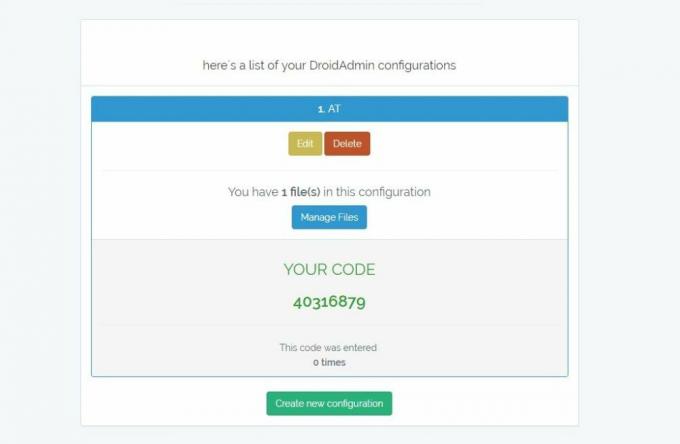
Как только DroidAdmin настроен, начинается легкая часть. Первый, принять к сведению код, указанный на конфигурации Вы создали Это должно быть восемь цифр, что-то вроде этого: 40316879. Возьми этот код и иди на свою Fire Stick. Запустите DroidAdmin а также введите код в коробке. Через некоторое время вы увидите файлы, которые вы добавили на предыдущем шаге. Теперь все, что вам нужно сделать, это выберите сборку Kodi Вы хотите добавить, нажмите на свой пульт и начните загрузку.
DroidAdmin будет запускать установщик каждый раз после завершения загрузки. Добавляйте сборки, которые вы хотите использовать, одну за другой, и когда вы закончите, просто вернитесь в главное меню Fire Stick. Вы должны увидеть, что ваши пользовательские сборки Kodi готовы и ждут!
Способ 2 - приложение для загрузки

Бесплатное приложение Downloader - это очень простой метод установки контента прямо на ваш Fire TV из собственного интерфейса. Вам нужно будет немного набрать текст, чтобы заставить его работать, что может быть неприятно с пультом на программной клавиатуре. Тем не менее, он прост в использовании и делает добавление нескольких сборок Kodi максимально простым.
- Открыть Amazon appstore на вашем Fire TV.
- Ищи Загрузчик и установите программу.
- Пока это устанавливается, перейдите на другое устройство и найдите прямой URL для сборки Kodi Вы хотите установить. Убедитесь, что он заканчивается на .apk, иначе он не будет работать.
- Откройте загрузчик и введите URL.
- Скачать файл через загрузчик. После завершения вы можете установить его, выбрав «Файлы» в интерфейсе.
- Повторите процесс с каждой новой сборкой, которую вы хотите добавить.
- Загруженные сборки Kodi появятся на главной странице вашего Fire Stick и будут готовы к трансляции.
Способ 3 - adbLink

adbLink - это бесплатная сторонняя программа, которая работает в настольных средах, таких как Windows, Mac и Linux. Он подключается к вашему Fire TV через Wi-Fi и может использоваться для управления такими установленными программами, как Kodi, с помощью мыши и клавиатуры. Сначала это может показаться немного сложным, но как только вы настроите adbLink, это самый быстрый способ загружать приложения или устанавливать новые сборки Kodi.
- На вашей Fire TV Stick перейдите в Настройки> О сети и запишите IP-адрес вашего устройства.
- На вашем компьютере посетите adbLink веб-сайт и скачать программу для вашей операционной системы.
- Запустить и установить adbLink.
- В adbLink нажмите «Новый» рядом с полем устройства и добавьте свою Fire TV Stick.
- В следующем окне введите уникальное описание и IP-адрес вашей Fire TV Stick.
- На вашем ПК скачайте сборки Kodi, которые вы хотите добавить на вашу огненную палку. Убедитесь, что это apk-файлы, иначе они не будут работать.
- В adbLink нажмите «Установить АПК» кнопка.
- Перейдите к файлу, который вы скачали и нажмите «ОК»
- adbLink автоматически установит приложение на ваше устройство Fire TV.
- Установите все нужные вам сборки, затем перейдите к вашей Fire Stick и запустите их из главного меню.
Завершение сборки
Независимо от того, какой метод вы используете выше, большинство сборок Kodi должны завершить настройку, прежде чем вы сможете начать потоковую передачу. Это простой вопрос запуска отдельного приложения, подтверждения любых автоматически загружаемых сообщений о загрузке и последующего разрешения Kodi извлекать свои файлы. Будьте готовы подождать до получаса, пока сборки не будут завершены, поскольку они могут быть большими загрузками.
Удаление и управление сборками Kodi
После того, как вы установили свои сборки, пришло время настроить их в соответствии с вашими потребностями потоковой передачи. Возможно, нужно немного повысить скорость, возможно, появятся новые репозитории, или, может быть, пришло время удалить сборку или две и сосредоточиться на избранных.
Ускорить Коди
Сборки Kodi просто фантастические, но у них репутация медленных, особенно на устройствах Fire. К счастью, есть несколько советов и приемов, которые вы можете использовать, чтобы очистить кеш видео, ускорить переходы по меню и многое другое. Проверьте наш гид на оптимизация Kodi чтобы начать, а затем посмотреть на некоторые больше настроек, чтобы вернуть скорость вашего Kodi.
Установить новые репозитории
Сборки Kodi обычно идут со здоровым выбором репозиториев. Тем не менее, новые выпускаются постоянно, с новыми источниками потокового вещания, живыми событиями и улучшенной поддержкой высококачественного контента по запросу. Вы должны оставаться на переднем крае выпусков Kodi, чтобы сохранить вашу установку здоровой. Для этого проверьте наш выбор лучшие репозитории Kodi на 2018 год. Установите столько, сколько захотите, возьмите несколько дополнений, затем сядьте и смотрите.
Деинсталляция сборок
Возможно, вы немного сошли с ума от сборок, или вы просто не используете уникальные версии так часто, как вы ожидали. В любом случае, приятно и легко удалить сборки Kodi с вашего Fire TV. На самом деле, мы создали полное руководство по как убрать билды и убрать Kodi.
С Fire Sticks у вас также есть альтернативный вариант: прямое удаление. Следуйте приведенным ниже инструкциям, чтобы использовать встроенный в устройство диспетчер программ для удаления сборок Kodi по одной.
- Начиная с главного меню Fire TV, выберите настройки из верхнего меню.
- Прокрутите вправо и нажмите Приложения, с последующим Управление установленными приложениями.
- Двигайтесь вниз, пока не увидите свой Kodi в списке.
- Выберите приложение, затем выберите Удалить со следующего экрана.
- После подтверждения действия Fire TV удалит приложение с вашего устройства.
Вывод
Ваш Fire TV загружен сборками Kodi и готов к трансляции? Окружающая среда Kodi - это прекрасный способ расширить ваши развлекательные возможности за пределы вашего воображения. Сборки позволяют легко получать доступ к новым фильмам и телепередачам, не беспокоясь об URL-адресах репо и неработающих надстройках. Все, что осталось, - это устроить приятное и приятное времяпровождение на своем ТВ с огнем!
Поиск
Недавние Посты
Смотреть Canelo против Головкин онлайн Легально: Canelo против Головкин Бой превосходства
Легенды бокса Canelo Alvarez и Геннадий "GGG" Головкин собираются п...
Лучшее программное обеспечение HTPC в 2020 году для домашнего вещания
HTPC программное обеспечение короткое для Программное обеспечение д...